Offline és online megoldások a GIF WMV-vé konvertálására [2024-es frissítés]
A grafikus csereformátum vagy a GIF mozgókép, amelyet életünk szinte minden napján látunk – a Facebookon, Twitteren, chatboxon vagy akár weboldalakon. De hogyan válhatnak ezek ennyire elterjedtté és szenzációvá?
Nos, rengeteg ember, ha nem is mindenki szereti ezeket a képeket, mivel ezek lehetővé teszik számukra, hogy ugyanazokkal az érzésekkel kommunikáljanak szomszédaikkal, amikor négyszemközt beszélnek velük. Tudományosan szólva, az emberek gyorsabban dolgozzák fel a képeket, mintha csak szavakat olvasnának. Elképesztő, igaz?
Előfordulhat azonban, hogy olyan helyzetben van, amikor konvertálni szeretne GIF a WMV-nek. Maradjon velünk a mai blogbejegyzéssel, ha a legjobb szoftvert keresi ehhez.
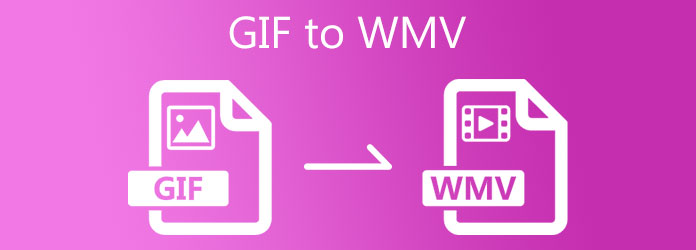
Ha kíváncsi arra, hogy miért jó választás egy asztali program, az azért van, mert nem kell internetkapcsolatra hagyatkoznia. Ráadásul sokkal gyorsabb és gördülékenyebb élményt nyújt. Visszatérve a konverterekre, kezdjük a Video Converter Ultimate-vel. Ez a GIF-WMV konverter megfelelő az Ön számára, mert veszteségmentes vagy kiváló minőségű kimenetet biztosít. Hogy pontosabbak legyünk, a Video Converter Ultimate több mint 500 kimeneti formátumot támogat, és a videó minőségét akár 8k-ig is beállíthatja.
A Video Converter ultimate segítségével nem kell félnie a GIF-fájlok konvertálásától, sőt hogyan készítsünk egyet. Ami a rendszerkövetelményeket illeti, ez az asztali program Windows (7 és újabb) és Mac (10.12 és újabb) platformokkal kompatibilis.
Minden további nélkül itt van egy gyors bemutató a GIF WMV-vé konvertálásához VCU használatával.
Töltse le a programot
Kezdje a program telepítésével az eszközre. Ehhez jelölje be a ingyenes letöltés gombok alatt.
Importálja a GIF-et a konverterbe
Ezt követően válassza ki a Plusz ikonok a kezelőfelület közepén. Ezután válassza ki a konvertálni kívánt GIF-fájlt, és válassza a Megnyitás lehetőséget. A GIF-fájlok importálásának alternatív módjához húzza a fájlt a mappa helyéről, és dobja a programba.
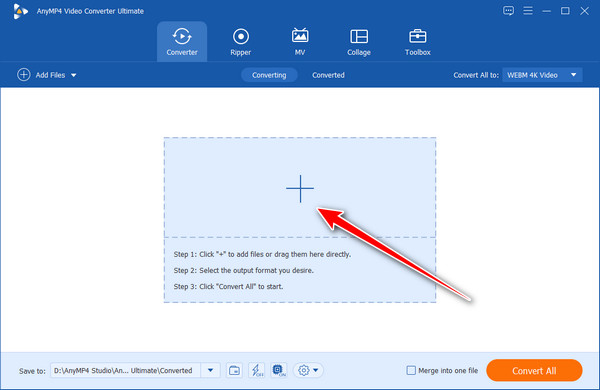
Válassza ki a WMV-t a kimeneti formátumból
A kimenet kiválasztásához legördül a Mindet átalakítani Tab. Válaszd ki a videó kategóriát, és lapozzon végig a listán, amíg meg nem látja WMV. Azt is kiválaszthatja, hogy milyen típusú minőséget szeretne elérni a kimenetén, például 1080p, 720p vagy 480p.
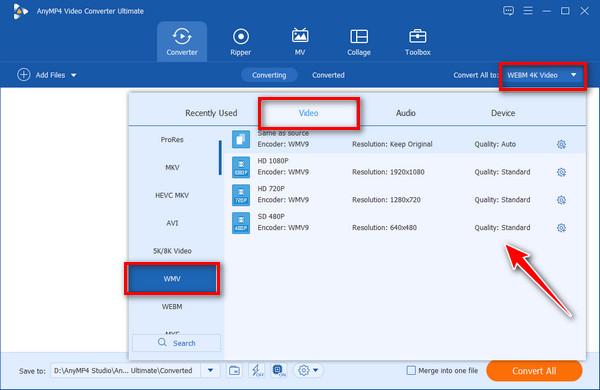
Várja meg az átalakítást
A beállítások megadása után megnyomhatja a gombot Összes konvertálása gomb. A fájl ellenőrzéséhez lépjen a konvertált a program panelje.
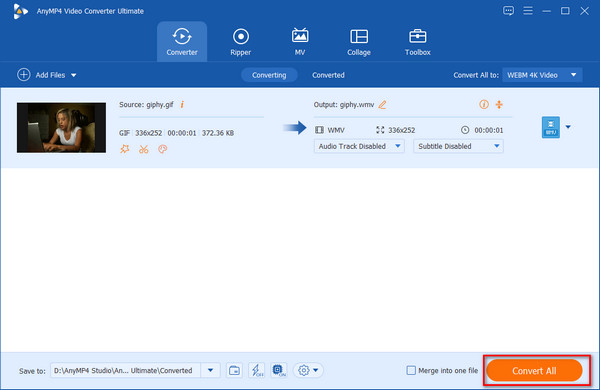
Bár az asztali programok erősen ajánlottak, az online konverterek száma is emelkedik. Valójában a GIF-et WMV-vé konvertálhatja a Blu-ray Master ingyenes videó konverter. Ez a webalapú alkalmazás végső soron ingyenes, és korlátozás nélkül használható. Sőt, akár mobileszközről is elérheti a program oldalát.
Bár az ismerteknek vannak hátrányai a konvertálandó fájl feltöltésekor, nem szabad összehasonlítani a Blu-ray Master Free Video Converter programmal. Még ha a fájl nagy is, ne aggódjon, mert ez az eszköz továbbra is képes tárolni.
Most próbáljuk ki a programot, és nézzük meg, hogyan működik.
Először nyissa meg a webböngészőt, és írja be a program nevét a keresősávba. Ezt követően nyomja meg belép az oldal betöltéséhez. Ezután kattintson a Indítsa el a Free Converter gombot a felület közepén. Megjelenik egy párbeszédüzenet, amely arra kéri, hogy először töltse le az indítót. A program letöltése után azonnal telepítse.
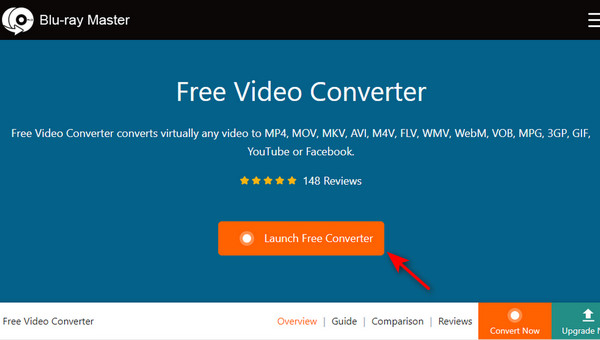
A telepítés után kattintson újra a gombra. Ezúttal a fájlkönyvtár ablaka jelenik meg. Válassza ki a GIF fájlt, és importálja a programba.
Most egy másik ablakot kell látnia. A kezelőfelület alján válassza a lehetőséget WMV a formátumok listája között.
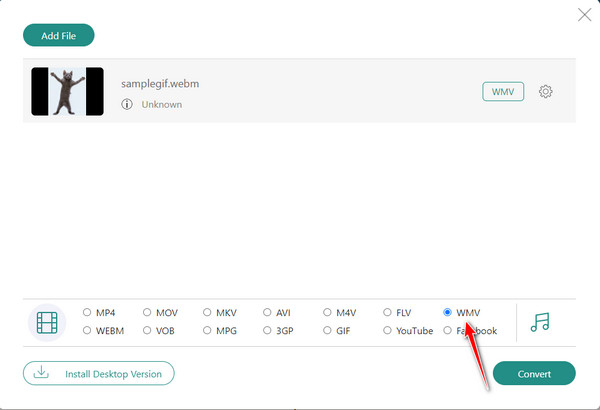
Amikor kipipálja a beállítások ikonra, módosíthatja a fájl videó- és hangminőségét. Ráadásul a Felbontás, Bitrátaés Filmkocka Szám ezek azok a szempontok, amelyeken változtatni lehet. Ha kész, nyomja meg OK.
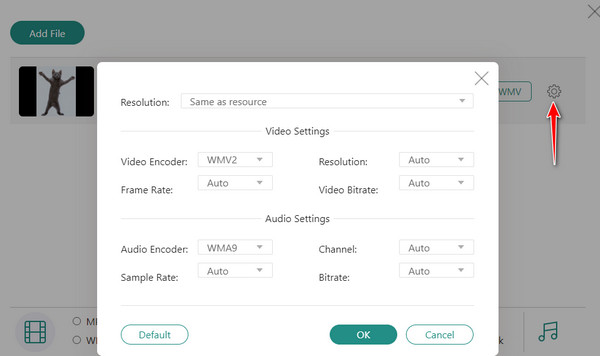
A folyamat elindításához jelölje be a Megtérít gomb. Előtte a program ismét megmutatja a számítógép mappáját, és kiválasztja, hová mentse a kimenetet. Miután megütötte a Válassza ki a Mappa gombot, várjon egy ideig, és kész.
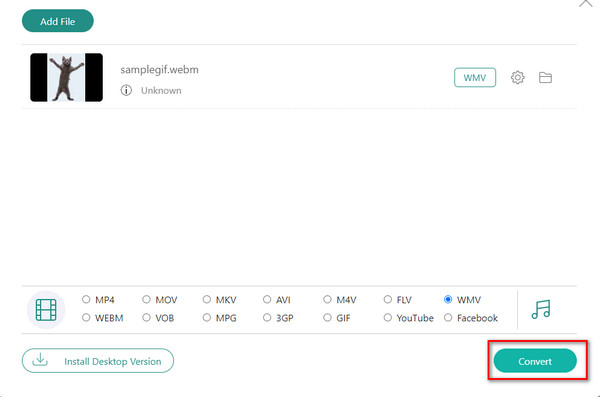
Mi a különbség a GIF és a WMV formátum között? Nos, hivatkozhat az alábbi összehasonlító táblázatra.
| GIF | WMV | |
|---|---|---|
| Mit jelent | Graphics Interchange Format | Windows Media Video |
| Tömörítés típusa | Veszteségmentes képformátum | Tömörített videofájl |
| Ki fejlesztette ki ezt a formátumot? | Stephen E Wilhite | microsoft |
| Különleges jellemző | A GIF egy animált kép, és a végtelenségig ismétlődik. Ezek a képek legtöbbször elérhetők az online üzenetküldő alkalmazásokban. | A WMV-t elsősorban a Windows-eszközökkel való kompatibilitásra tervezték. |
| Fájl kiterjesztése | . Gif | .wmv |
Lejátszhatok WMV fájlokat Apple eszközökön?
Sajnos a WMV fájlok nem játszhatók le Apple eszközökkel, mivel azokat valóban Windows médialejátszókhoz tervezték. Azonban ha kell nyissa meg a WMV-t Macbook segítségével vagy iPhone-on, akkor is megteheti ezt úgy, hogy először konvertálja a WMV-fájlt különböző formátumokba, például MP4-re.
Mennyi ideig tart a GIF átalakítása WMV-vé?
Csak rövid ideig tart, amikor egy GIF-et WMV formátumba konvertál. Általában a GIF-ek mérete nem haladja meg a 10 MB-ot. Ha azonban online eszközt használ, és az internetkapcsolat instabil, a várakozás örökké tarthat.
Biztonságos a GIF konvertálása WMV-vé a Blu-ray Master Free Video Converter segítségével?
Határozottan igen! Ezért válik a Blu-ray Master Free Video Converter a fizetős online eszközök riválisává. Bár ingyenes, a felhasználóknak soha nem kell regisztrálniuk a fájlok konvertálása előtt. Ami a biztonságot illeti, a szerver a lehető leghamarabb automatikusan törli a feldolgozott információkat.
Összességében úgy gondoljuk, hogy ezek a konverterek eléggé megfelelnek az Ön igényeinek. Ha azonban mérlegeli a dolgokat, olyan eszközt kell választania, amely többet működik, mint a GIF a WMV-nek váltó. A Video Converter Ultimate segítségével professzionálisan készített videóidat jelenítheted meg. Még egy dolog, ez az asztali program egy Eszköztárat kínál, ahol funkcionális funkciók könyvtárát láthatja.
Több Reading
Konvertálja az AVI-t WMV-re online ingyen és minőségvesztés nélkül 2024-ben
Hogyan lehet konvertálni egy fájlt WMV-re? Hogyan lehet AVI-t lejátszani a Windows Media Playeren? Háromféleképpen konvertálhatja az AVI-t WMV-vé ingyenes online és professzionális konverterekkel.
Működőképes oktatóanyag a GIF MP4 formátumba konvertálásához PC/Mac/iOS/Android rendszeren
Az összes videokonvertáló közül ez a cikk azonosítja az animált GIF-ek MP4-videófájlokká konvertálásának legegyszerűbb módjait Windows, Mac OS X, iOS és Android eszközökön.
A legjobb 8 animált GIF átméretező Windows, Mac OS X és online rendszeren
A GIF-képek ingyenes és egyszerű átméretezéséhez felfedezheti a legjobbat, ha elolvassa a PC-n, Mac-en és az interneten található GIF-átméretezők legnépszerűbb listáját.
8 csúcsminőségű eszköz szöveg hozzáadásához GIF-hez [Windows, Mac és Mobile]
Kíváncsi arra, hogyan lehet szöveget hozzáadni a GIF-hez? Jó oldalon vagy! Ismerje meg, hogyan adhat hozzá és szerkeszthet szöveget GIF-hez a leggyakrabban használt online és offline GIF-szerkesztővel.